Task manager berfungsi untuk melihat proses yang sedang berjalan di komputer. Karena task manager bisa digunakan untuk mematikan program atau virus yang menyamar, kebanyakan virus mematikan task manager untuk menghalangi proses perbaikan. Sebagian administrator juga mematikan task manager untuk mencegah user menutup program penting seperti antivirus.
Pada situasi demikian, Windows akan memberikan pesan peringatan “Task Manager has been disabled by your administrator“, akan tetapi terdapat beberapa cara untuk membuka kembali? atau memperbaiki task manager yang terkunci ini.
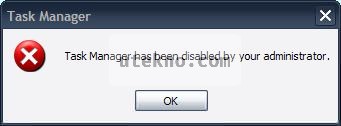
Metode Regedit
Regedit atau Registry editor adalah aplikasi untuk melakukan perubahan pada registry sistem Windows, yang berisi informasi bagaimana komputer anda berjalan.
Klik Start > Run dan ketikkan regedit.

Navigasikan regedit ke HKEY_CURRENT_USER \ Software \ Microsoft \ Windows \ CurrentVersion \ Policies\ System. Dibagian ini anda akan menemukan DisableTaskmgr pada sisi sebelah kanan regedit. 
Anda bisa menghapusnya untuk mengembalikan fungsi Task manager, atau anda bisa mengisi nilai DisableTaskmgr dengan angka 0 untuk menghidupkan kembali Task manager dan 1 untuk mematikannya. Double click pada DisableTaskmgr untuk mengubah nilainya.

Metode Group Policy Editor
Group Policy Editor adalah fitur Windows untuk melakukan setting kebijakan penggunaan Windows secara lokal. dan tentunya anda bisa mengatur Task manager disini.
Klik Start > Run dan ketikkan gpedit.msc.
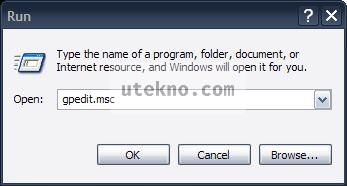
Navigasikan ke User Configuration / Administrative Templates / System / Ctrl+Alt+Delete Options / Remove Task Manager.
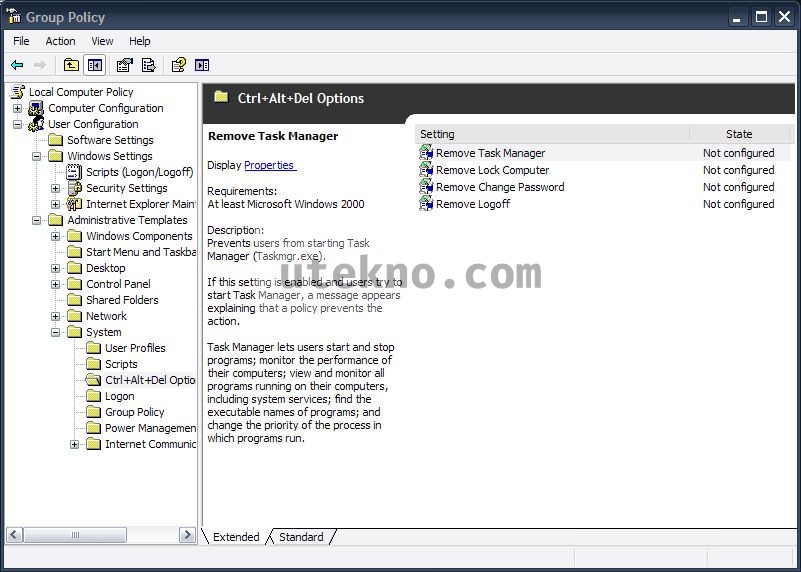
Double click pada Remove Task Manager dan pilih opsi Not Configured.
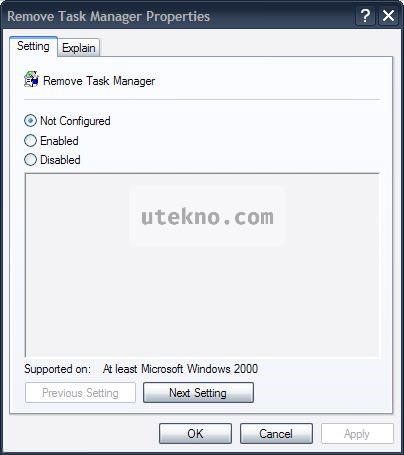
Metode Run Program
Klik Start > Run dan ketikkan perintah dibawah atau lebih baik copy-paste saja :
REG add HKCU\Software\Microsoft\Windows\CurrentVersion\Policies\System /v DisableTaskMgr /t REG_DWORD /d 0 /f

Metode Merge Registry dan Command Prompt
Bila langkah diatas gagal, kode registry sebelumnya bisa disimpan dalam file teks dan diberi ekstensi .reg atau .bat. Ekstensi ini hanya berbeda dalam proses penggunaannya, .reg untuk format regedit dan .bat untuk command prompt. Anda bisa mendownload kedua buah file tersebut dibawah :
- EnableTaskManager.reg : Download dan jalankan, maka informasi registry akan digabung melewati regedit.
- EnableTaskManager.bat : Download dan jalankan, akan tampil jendela command prompt sesaat untuk menjalankan perintah dalam batch file.
Cara memperbaiki Task manager diatas akan mengembalikan fungsinya ke semula, jadi anda akan bisa menggunakan kembali Task manager tanpa adanya halangan.
Mantap ! it Works, Thanks
HUAAAAA makasiiiiiii